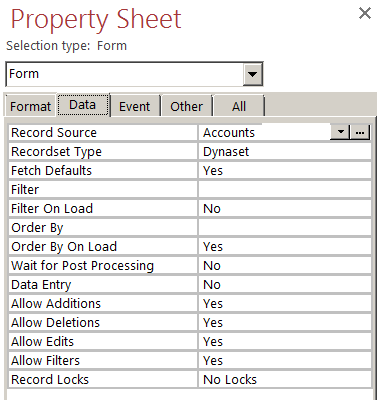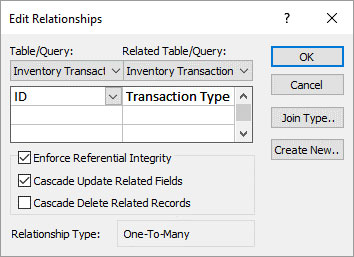Vous pouvez rencontrer “the Microsoft Access database engine does not recognize as a valid field name or expression (Error 3344)” lors de la mise à jour des champs dans Access. En outre, vous pouvez recevoir cette erreur lors de l’utilisation de la requête Crosstab ou lorsqu’Access ne parvient pas à reconnaître les champs indiqués dans une requête. Voici la capture d’écran de l’erreur:
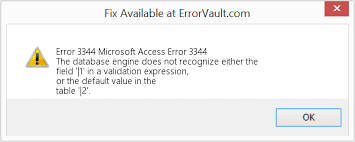
Dans ce blog, je discuterai des causes courantes et de quelques moyens pratiques pour corriger le moteur de base de données Microsoft Access ne reconnaît pas l’erreur 3344. Vous obtiendrez également le meilleur Access Réparation Outil pour réparer les champs ou les requêtes de base de données corrompus.
Outil Gratuit de Réparation de Base de Données MS Access
Réparez les fichiers de base de données MDB et ACCDB corrompus et récupérez facilement les tables, les requêtes, les index et les enregistrements de base de données supprimés. Essayez maintenant!
En cliquant sur le bouton Télécharger ci-dessus et en installant Stellar Repair for Access (14.8 MB), je reconnais avoir lu et accepté le contrat de licence utilisateur final et la politique de confidentialité de ce site.
Réparations rapides:
- Vérifiez le caractère spécial dans le nom du champ
- Vérifier le champ verrouillé dans une table
- Vérifiez si l’expression de requête contient un caractère spécial.
- Activez l’option de champs associés à la mise à jour en cascade.
- Vérifiez la requête
Qu’est-ce que le code d’erreur 3344?
Le code d’erreur 3344 dans MS Access est généralement lié à un problème avec le moteur de base de données ou à une tâche définie dans l’application Access. Cependant, cette erreur se produit pour diverses raisons, telles que:
- Autorisations de fichiers insuffisantes.
- Lorsque vous avez utilisé un caractère spécial dans le nom du champ de votre table Access.
- Requêtes incorrectes, manquantes ou corrompues dans Access.
- Champs supprimés dans un enregistrement Access.
- En raison d’une base de données Access corrompue.
- Types de données incompatibles.
- Les enregistrements/champs de table sont verrouillés.
- Paramètres incorrects/manquants dans la requête (lors de l’exécution d’une requête Crosstab).
Maintenant, appliquons les correctifs pour dépanner l’expression que vous avez saisie contient une syntaxe Access non valide.
Comment réparer le moteur de base de données Microsoft Access qui n’est pas reconnu comme un nom de champ ou une expression valide?
Suivez les astuces ci-dessous pour gérer l’erreur:
Méthode 1: Vérifiez le caractère spécial dans le nom du champ
La toute première raison pour laquelle vous obtenez cette erreur Le moteur de base de données Access ne reconnaît pas comme un nom de champ valide ou une expression valide est lorsque vous avez utilisé un caractère spécial dans le nom de champ de votre table Access.
- Accent grave (`)
- Point d’exclamation (!)
- Période (.)
- crochet([])
- Espace leader
- Caractères non imprimables
Dans une telle situation, le seul utilisateur commence à recevoir l’erreur “Le nom du champ n’est pas valide”. Assurez-vous que le nom du champ de la table ne contient aucun caractère spécial mentionné ci-dessus. En dehors de cela, si vous avez copié-collé les noms depuis une autre application, appuyez sur le bouton ESC et retapez le nom.
Méthode 2: Vérifier le champ verrouillé dans une table
Comme mentionné dans la section Causes, les enregistrements/champs verrouillés dans la table peuvent conduire à ce message d’erreur. Pour résoudre ce problème, vous devrez vérifier et modifier une propriété verrouillée. Suivez les étapes ci-dessous pour ce faire:
- Ouvrez la base de données MS Access >> cliquez avec le bouton droit sur le tableau concerné >> sélectionnez la vue Mise en page.
- Ensuite, cliquez sur un champ qui affiche l’erreur.
- Accédez à la feuille de propriétés >> cliquez sur la liste déroulante Type de sélection: Zone de texte et choisissez l’option obligatoire.
- Maintenant, cliquez sur une option Données >> assurez-vous que “Non” est défini sur une propriété Verrouillé.
Méthode 3: Vérifiez si l’expression de requête contient un caractère spécial
Il est également probable qu’au moment de la création de l’expression de requête, vous ayez utilisé un caractère spécial dans le champ. Ainsi, en fonction du caractère spécial particulier, vous recevrez le message d’erreur suivant: Le moteur de base de données Access ne reconnaît pas comme un nom de champ ou une expression valide.
- Si le nom de votre champ comprend un crochet ([]), un tilde (~), un point-virgule (;), un signe de pourcentage (%), alors vous recevrez cette erreur:
The Expression you entered contains invalid syntax. You omitted an operand or operator, you entered an invalid character or comma, or you entered text without surrounding it in quotation marks.
- Si le nom du champ comporte le caractère spécial (?) ou (@), vous obtiendrez le message d’erreur suivant.
The Expression you entered contains invalid syntax. You may have entered an operand without an operator.
- Si le nom de champ inclus dans votre expression de requête comporte un crochet ([]) ou une parenthèse (()), vous obtiendrez le message d’erreur ci-dessous.
The expression you entered is missing closing parenthesis, bracket (]), or vertical bar(|).
- Si le nom de votre champ comporte un signe numérique (#), le message d’erreur suivant apparaît sur votre écran.
The expression you entered has an invalid date value.
- Si le nom de votre champ comporte une apostrophe(‘) ou des guillemets(“), vous obtiendrez l’erreur ci-dessous:
The Expression you entered has an invalid string. A string can be up to 2048 characters long, including opening and closing quotation marks.
- S’il contient une accolade ({}), alors le message d’erreur sera:
GUID mal formé dans l’expression de requête ‘ObjectName’
Lisez également: L’enregistrement de l’erreur d’exécution 3167 est supprimé Microsoft Access
Méthode 4 – Activer l’option des champs associés à la mise à jour en cascade
Si la requête de la table fait référence à diverses relations de table, vous pouvez également être confronté à une erreur de nom de champ valide du moteur de base de données Microsoft Access.
Pour vous en débarrasser, vous pouvez activer les champs associés à la mise à jour en cascade dans Access. Suivez les étapes ci-dessous pour activer cette option:
- Ouvrez la base de données Access >> cliquez sur Outils de base de données >> Relations.
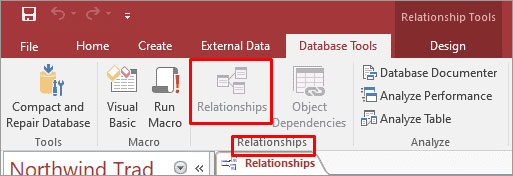
- Ensuite, double-cliquez sur une ligne entre 2 tableaux.
- Sous Modifier les relations, cochez la case Mettre à jour en cascade les champs associés et cliquez sur OK.
- Maintenant, fermez une fenêtre Relations.
Méthode 5- Vérifiez la requête
Lors de l’exécution de la requête pour mettre à jour la table Access, vous pouvez rencontrer le code d’erreur de base de données 3344. Afin de le corriger, assurez-vous que votre requête indique le nom correct du champ et qu’elle ne doit contenir aucun caractère spécial.
Comment réparer la requête Crosstab MS Access ne reconnaît pas le nom de champ valide?
Si vous obtenez la requête Crosstab MS Access ne reconnaît pas le nom de champ valide, vous avez peut-être fait quelque chose de mal lors de l’utilisation de la requête Crosstab. Consultez simplement les directives que vous devez suivre lorsque vous travaillez avec la requête croisée. Cela vous aidera finalement à résoudre l’erreur La requête Access Crosstab ne reconnaît pas le nom de champ valide.
- Rester simple:
Il est assez difficile de travailler correctement avec les requêtes Crosstab après une énorme augmentation du nombre de combinaisons de lignes.
N’utilisez donc pas de titres de lignes inutiles si vous n’en avez pas besoin.
- Essayez de créer votre propre requête croisée:
Ne vous contentez pas d’utiliser uniquement les tables Access. Commencez à créer la requête de totaux, puis utilisez cette requête comme source d’enregistrement pour votre requête croisée.
- Choisissez judicieusement le champ d’en-tête de colonne:
Eh bien, il est assez facile de lire les feuilles de données Crosstab lorsque l’en-tête de colonne est moins nombreux.
Après avoir identifié les champs que vous souhaitez utiliser pour les titres. Il est maintenant temps d’utiliser les champs qui ont très peu de valeurs distinctes pour produire des en-têtes de colonnes.
Supposons que si la requête calcule la valeur en fonction du sexe et de l’âge, envisagez d’utiliser le sexe pour les en-têtes de colonnes à la place de l’âge. La raison en est que le sexe a généralement moins de valeurs possibles que l’âge.
- Utilisez une sous-requête dans une clause WHERE:
Utilisez la sous-requête comme une partie de la clause WHERE de la requête croisée.
- Utilisation de plusieurs tables dans une requête croisée:
Pour utiliser plusieurs tables dans la requête croisée, vous devez créer une requête distincte dans laquelle la table est requise. À l’aide de l’Assistant Requête de tableau croisé, vous ne pouvez choisir qu’une seule requête ou table pour les en-têtes de colonnes ou de lignes.
Pour surmonter cette limitation, il vous suffit de réaliser la requête qui inclut tous les champs de plusieurs tables. Ensuite, enregistrez-le dans la requête intermédiaire. Plus tard, vous pourrez l’utiliser comme source d’enregistrement pour votre assistant de requête de tableau croisé.
- Impossible de spécifier des critères limitatifs:
Au moment de l’utilisation de l’assistant de requête de tableau croisé, vous ne pouvez pas spécifier les critères limitatifs.
Donc, pour cela, vous pouvez créer une requête croisée à l’aide d’un assistant de requête croisée. Ensuite, passez à la conception de la requête pour appliquer les critères.
- Ordre des colonnes ou problème de titre:
Vous ne pouvez pas spécifier l’ordre des colonnes ou l’en-tête à l’aide de l’assistant.
Pour résoudre ce problème, effectuez la requête croisée à l’aide de l’assistant. Après cela, entrez dans la conception de la requête et apportez-y des modifications.
Option alternative pour réparer le moteur de base de données Access ne reconnaît pas l’erreur:
Eh bien, la raison pour laquelle ce moteur de base de données Microsoft n’est pas reconnu comme un nom de champ ou une expression valide peut être un problème de corruption. Comme on le voit souvent lorsque les problèmes de corruption sont résolus dans la base de données Access, seuls de tels problèmes surviennent.
Si suivre les méthodes mentionnées ci-dessus ne résout pas votre problème, vous pouvez le résoudre à l’aide de l’outil de compactage et de réparation intégré d’Access. En cas de corruption grave de la base de données, il est suggéré d’utiliser le Access Réparation & Récupération outil. Il s’agit d’un logiciel professionnel permettant de réparer votre base de données corrompue, endommagée ou inaccessible. Il peut facilement restaurer vos tables, index, requêtes et relations corrompus. Vous pouvez également récupérer les formulaires ou modules protégés par mot de passe et bien d’autres encore.

* En cliquant sur le bouton Télécharger ci-dessus et en installant Stellar Repair for Access (14.8 MB), je reconnais avoir lu et accepté le contrat de licence utilisateur final et la politique de confidentialité de ce site.
Étapes pour utiliser Access Réparation & Récupération outil:
Conclure:
Si vous suivez les directives mentionnées ci-dessus concernant l’utilisation des requêtes, des champs et des expressions croisées dans la base de données Access, vous pouvez certainement surmonter cette erreur 3344 du moteur de base de données Microsoft qui ne reconnaît pas.
Alors, examinez attentivement la conception de votre base de données Access ; car cela garantira sûrement que le moteur de base de données Microsoft ne reconnaît pas l’erreur.
Ce logiciel assure la réparation et la récupération en toute transparence de la base de données ACCDB et MDB. Il restaure tous les objets, y compris les tables, les rapports, les requêtes, les enregistrements, les formulaires et les index ainsi que les modules, les macros, etc. Fix problèmes de Microsoft Access maintenant en 3 étapes faciles:
- Télécharger Stellar Access base de données réparation outil évalué Excellent sur Cnet.
- Cliquez sur l'option Parcourir et Rechercher pour localiser la base de données Access corrompue.
- Cliquez sur le bouton Réparer pour réparer et prévisualiser les objets de la base de données.